安装完windows10以后,有的时候想玩点个性化,比如想把系统桌面的时间给隐藏掉,怎么办呢?下面就看小编是怎么把win10的时钟隐藏的
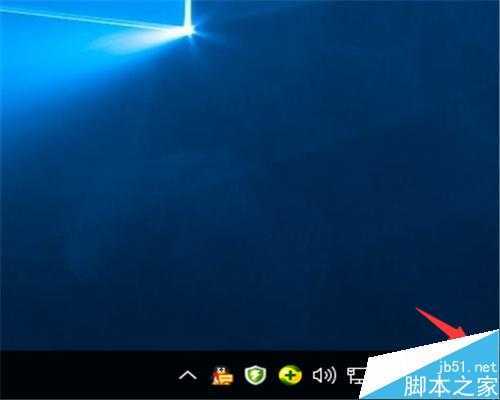
1、首先在windows10的桌面上点击左下角的Win图标,然后在Win图标上方弹出的菜单中选择“设置”。
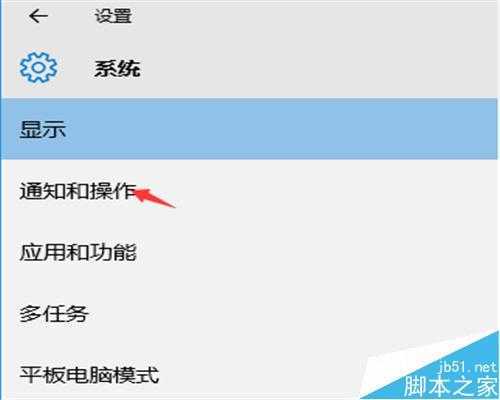
2、在弹出的“设置”窗口中,我们点击“系统(电脑图标)”。
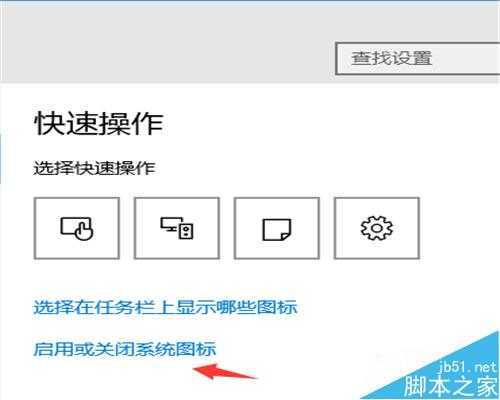
3、在打开的“系统”后,默认第一选项是“显示”,这里我们要选择下图红色箭头的第二选项“通知和操作”。
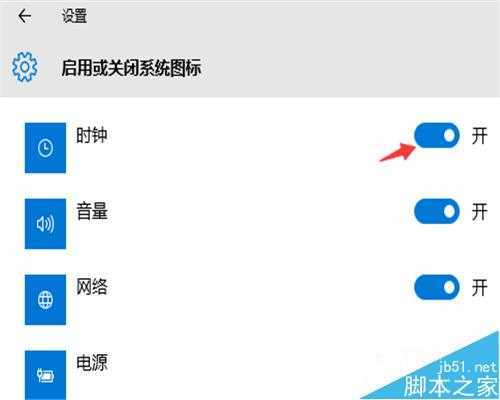
4、接下来,在“通知和操作”窗口中的右侧窗口中点击“启用和关闭系统图标”,看下图图示。
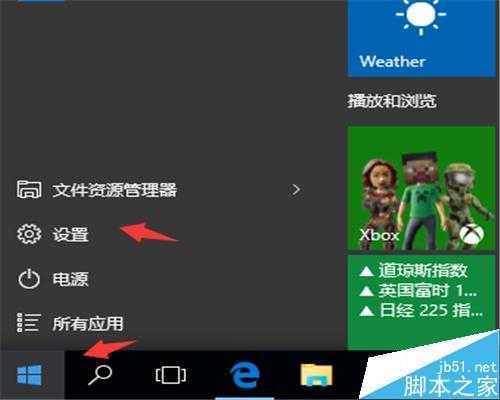
5、然后在“启用或关闭系统图标”中就会看到“时钟”,那么下图中“时钟”后面的开关显示的为“开”,只需用鼠标点击一下,就可以”关闭“了
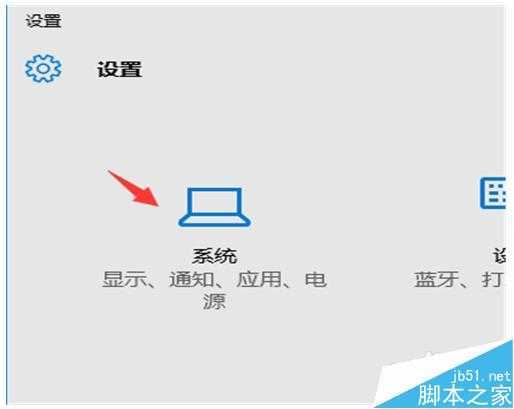
6、然后我们看最终的效果图,看下图所示箭头指向处本来应该是显示时钟的,那么这里现在已经隐藏了。
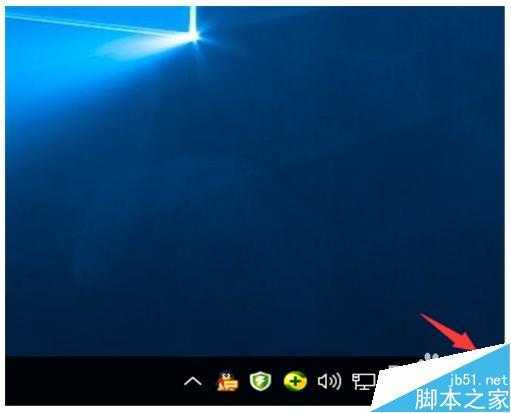
7、如果想显示wi8n10系统时钟,只需要重复上面操作,到底5步的时候,在“启用或关闭系统图标”中就会看到“时钟”,那么下图中“时钟”后面的开关显示的为“关闭”,只需用鼠标点击一下,就可以”开“了
相关推荐:
win10 怎么设置全新的modern时钟托盘?原文:http://www.jb51.net/os/win10/383688.html